Generare Disegni
Informazioni su BIMAGGIORNASEZIONE
Il comando BIMAGGIORNASEZIONE genera disegni di sezione dalle entità sezione BIM. Il comando può essere utilizzato sia selezionando un'entità Sezione BIM nel modello 3D sia selezionando un risultato di sezione esistente in un disegno generato. Il risultato viene inserito in un nuovo disegno, salvato nella stessa cartella del modello, a meno che non venga specificata una cartella diversa nella proprietà File di Destinazione dell'entità della Sezione BIM.

Per ulteriori informazioni su questo comando, consultare l'articolo comando BIMAGGIORNASEZIONE.
Procedura: generare sezioni BIM
Le Sezioni BIM possono essere generate in 2 modi:
- Nello spazio modello.
- Utilizzando il Navigatore Progetto BIM.
Spazio modello
- Selezionare una o più entità sezione BIM.
- (Opzionale) Modificare le proprietà della sezione (ad es. Scala, Nome, File di Destinazione).
- Scegliere Genera sezione nella scheda dei comandi Modello del Quad.
BricsCAD® riporta il numero di sezioni generate e il loro nome (i) nella Barra dei comandi, ad esempio:
8 sezioni sono state generate:
D:\Bricsys Reports\V26\Villa\Elevations.dwg
D:\Bricsys Reports\V26\Villa\Plans.dwg
D:\Bricsys Reports\V26\Villa\Sections.dwg
Nell'esempio sopra 2 piante, 4 prospetti e 2 sezioni trasversali sono state generate ed esportate in 3 disegni.
Navigatore Progetto
- Nella scheda Sezioni e viste del pannello Navigatore Progetto, cliccare con il pulsante destro del mouse sulla sezione.
- (Opzionale) Scegliere Seleziona Entità Sezione per modificarne le proprietà nel pannello Proprietà.
- Scegliere Aggiorna Ora o Aggiornamento in Background.
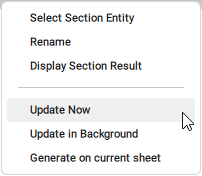
- Scegliere Aggiorna progetto nel pannello Navigatore Progetto.
Viene generata una nuova sezione nell'elenco Fogli del Navigatore Progetto.
Nota:- Layer BIM_SECTIONS_PREVIOUS: il risultato della precedente generazione di sezioni è memorizzato sul layer BIM_SECTIONS_PREVIOUS dedicato. Questo è congelato per impostazione predefinita.
- Layer BIM_VIEWPORTS: se lo si desidera, le finestre generate vengono memorizzate sul layer dedicato BIM_VIEWPORTS.
- Il gestore Gruppo di Fogli regola automaticamente e silenziosamente i percorsi dei file dopo che la cartella del progetto è stata spostata se la stessa cartella viene utilizzata per tutti i file.
Aprire le Sezioni BIM
BIMAPRISEZIONE naviga tra il disegno del modello contenente un'entità Sezione BIM e il disegno generato corrispondente. Il comando funziona in modo bidirezionale.

Per ulteriori informazioni su questo comando, consultare l'articolo comando BIMAPRISEZIONE.
- Dal Modello 3D.
- Utilizzando il Navigatore Progetto BIM.
Dal modello 3D
Per aprire un documento 2D dal modello 3D:
- Selezionare una o più sezioni BIM.
- Scegliere Apri modello nel gruppo di comando Modello del Quad.
- I disegni della sezione 2D si aprono.
Navigatore Progetto
- Cliccare due volte sulla vista foglio nella scheda Fogli del pannello Navigatore Progetto.
Il disegno di sezione 2D viene aperto con la vista foglio selezionata.
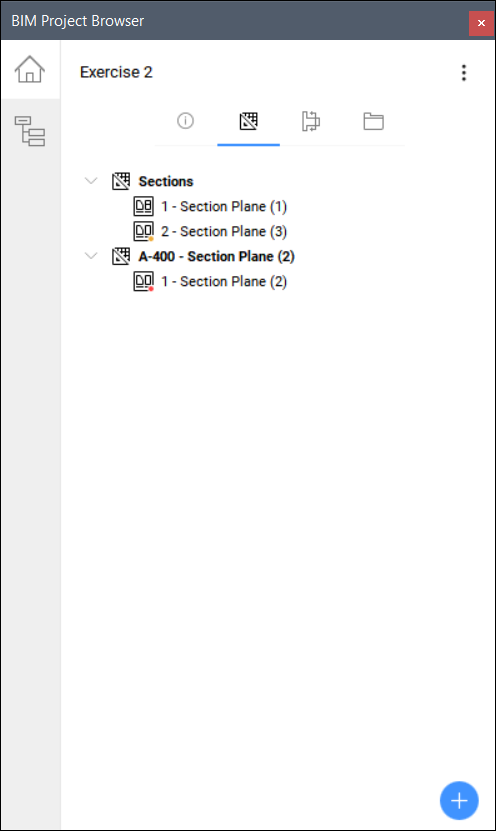
- Nella scheda Sezioni e viste del pannello Navigatore Progetto, cliccare con il pulsante destro del mouse sulla sezione e scegliere Visualizza la Sezione Risultante dal menu contestuale.
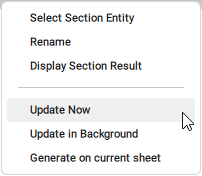

Aggiornare sezioni BIM
- Nel modello 3D.
- Nel file di documentazione 2D generato.
- Nel pannello Navigatore Progetto BIM.
Quando la documentazione 2D non è più sincronizzata con il modello 3D, le viste foglio corrispondenti visualizzano un segno rosso nella scheda Fogli del pannello Navigatore Progetto.
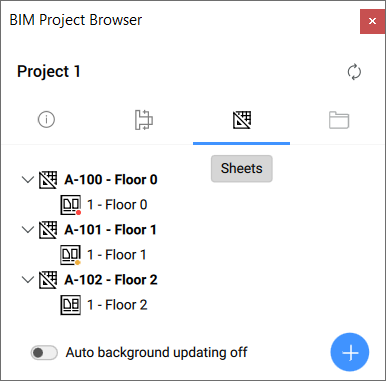
Se non sono ancora aggiornate, le viste foglio visualizzano un segno arancione nella scheda Fogli del pannello Navigatore Progetto.
- Aggiornare le sezioni BIM nel modello 3D
- Per aggiornare le Sezioni BIM tramite il modello 3D utilizzare lo stesso processo utilizzato per generare le viste.
- Aggiornare le sezioni BIM nel file di documentazione 2D
- Una cornice rossa intorno il risultato della sezione indica che il blocco generato da una Sezione BIM non è più sincronizzato con il modello 3D e necessitano di essere aggiornato. Questo può essere fatto sia nello Spazio Modello sia in un Layout.
- Aggiornare una Sezione BIM nello spazio modello
-
- Posizionare il cursore sul blocco della sezione da aggiornare.
- Scegliere Aggiorna Sezione nel gruppo dei comandi Modello nel Quad (4).
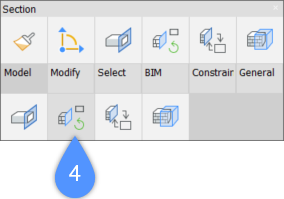
- Aggiornare una sezione BIM in un layout
-
- Cliccare sulla scheda del Layout.
- Posizionare il cursore sopra la finestra di layout della Sezione BIM da aggiornare.
- Scegliere Aggiorna Sezione nel gruppo dei comandi Modello nel Quad (5).
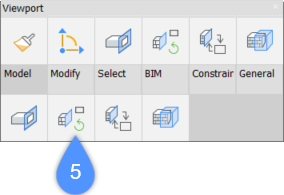
Il risultato della precedente generazione della sezione viene memorizzato sul layer dedicato BIM_SECTIONS_PREVIOUS. Scongelare il layer (6) per verificare le modifiche.
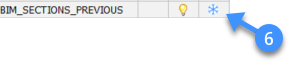
Il contenuto del layer BIM_SECTIONS_PREVIOUS viene visualizzato in magenta.
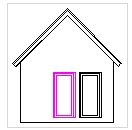
- Personalizzare il risultato della Sezione BIM
-
È possibile personalizzare un risultato della Sezione BIM assegnandogli un piano tipo con le impostazioni desiderate. Per fare ciò, selezionare il blocco sezione, andare alla categoria delle proprietà BIM nel pannello Proprietà e scegli un'opzione dal menu a discesa della proprietà Piani Tipo.
Attraverso i piani tipo, la grafica delle entità del modello può essere personalizzata indipendentemente dai layer o dagli stati layer assegnati. È anche possibile aggiungere un'immagine di sfondo, per generare ombre sui prospetti o per arricchire la qualità grafica della sezione. L'immagine di sfondo viene creata nello stile di visualizzazione attivo del modello.
Per ulteriori informazioni, consultare gli articoli Editor Piano Tipo BIM (finestra di dialogo) e Lavorare con i Piano Tipo.
Nota: La variabile di sistema RENDERCOMPOSITIONMATERIAL deve essere impostata su On.
- Aggiornare le sezioni BIM nel navigatore progetto
-
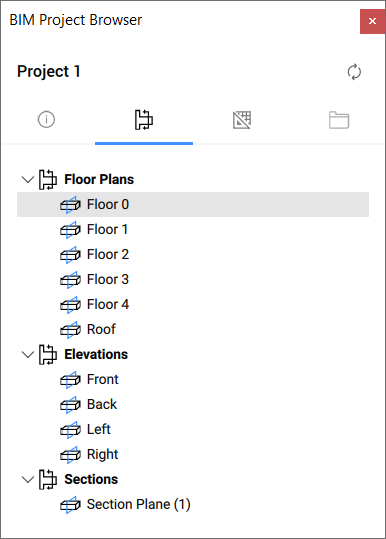
- Cliccare con il pulsante destro del mouse su una sezione nel pannello Navigatore Progetto BIM.
- Selezionare Aggiorna Ora o Aggiornamento in Background dal menu contestuale.
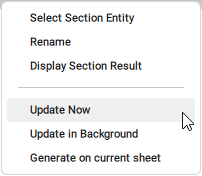
Indicatori di sezione, indicatori di piano e richiami griglia
Gli indicatori di sezione sono forniti per ogni sezione che si interseca con quella di origine, se la sezione di origine è un piano. Sono memorizzati sul layer dedicato BIM_SECTIONS. Attiva o Disattiva il layer per gestire la visibilità degli indicatori.
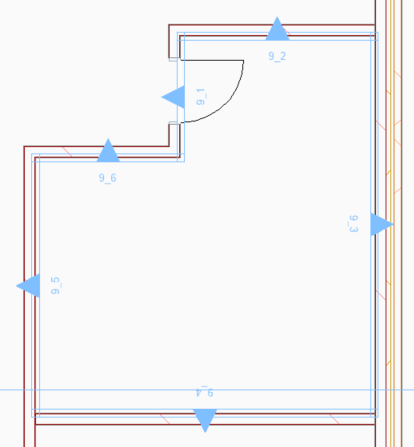
Gli indicatori di piano sono forniti per qualsiasi sezione non orizzontale se il disegno del modello ha dei piani.
I richiami a griglia vengono forniti se il disegno del modello ha una griglia ed è parallelo o perpendicolare al piano della sezione di origine.

